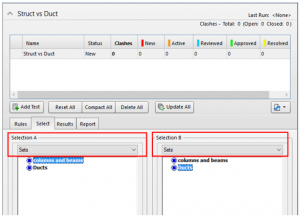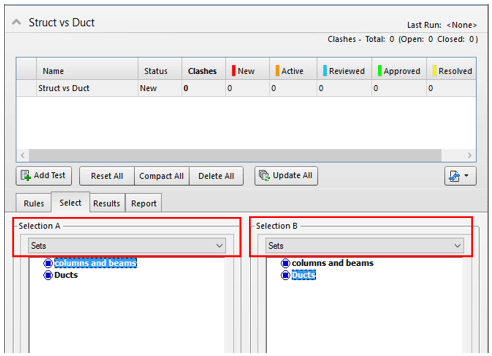
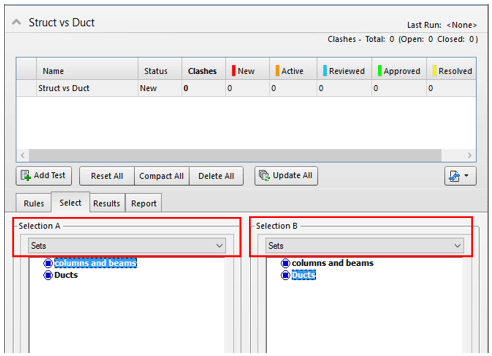
Sử dụng bộ tìm kiếm hoặc bộ Lựa chọn trong Autodesk Navisworks
Sử dụng bộ tìm kiếm hoặc bộ Lựa chọn trong Autodesk Navisworks.
Navisworks là một công cụ rất mạnh để kiểm tra các mô hình kết hợp.Ví dụ như mô hình Structural và MEP Revit.
Chúng ta có thể đụng độ kiểm tra những mô hình chống lại nhau.
Điều này có thể tạo ra quá nhiều xung đột. Để có được kết quả tập trung tốt hơn,chúng ta cần sử dụng các tùy chọn Clash Detective. Để tinh chỉnh kiểm tra xung đột của chúng tôi.
Khi thực hiện kiểm tra Clash trong Navisworks sẽ kiểm tra đối với Items trong hai lựa chọn khác nhau. Trong cửa sổ Detection Clash, trong ô Selection A và Selection B. Nhưng nếu có bất kỳ bộ tìm kiếm hoặc bộ lựa chọn nào được lưu, thì tùy chọn Sets cũng có sẵn để chúng tôi cũng có thể sử dụng.
Nếu chúng ta cần liên lạc kiểm tra những sản phẩm cụ thể.ví dụ, ống dẫn tới công trình thép, chúng tôi sẽ tạo ra một bộ tìm kiếm / lựa chọn cho các cột và dầm cấu trúc, và một cho các ống.
Trong cửa sổ Detective Clash, chúng ta sẽ thêm một bài kiểm tra mới và sau đó chọn A và B to Sets. Điều này cho phép chúng ta chạy một cuộc kiểm tra xung đột rất cụ thể mà không gây ra nhiều cuộc đụng độ.
Kiểm tra xung đột này dựa trên bộ tìm kiếm / lựa chọn có thể được xuất khẩu.Sau đó sử dụng lại thời gian và thời gian một lần nữa nhưng quan trọng nếu chúng tôi xuất kiểm tra va chạm và bộ tìm kiếm.
Chúng có thể được chia sẻ với người dùng khác để chạy trên các tập tin Navisworks File khác. Do đó họ có thể kiểm tra cho các cuộc đụng độ tương tự.
Điều này cũng sẽ tiết kiệm thời gian không phải thiết lập kiểm tra đụng độ từ đầu mỗi lần.
CÓ THỂ BẠN QUAN TÂM:
Giao diện thân thiện của Cinema 4D với bộ công cụ mạnh mẽ
Giải pháp Bitdefender mới giúp các nhà cung cấp dịch vụ Internet, Telcos, CSP
more recommended stories
 Đăng ký dùng thử KeyShot Studio Pro bản quyền full tính năng
Đăng ký dùng thử KeyShot Studio Pro bản quyền full tính năngBạn là nhà thiết kế đồ.
 Microsoft buộc người dùng Azure xác thực đa yếu tố (MFA) từ tháng 07.2024
Microsoft buộc người dùng Azure xác thực đa yếu tố (MFA) từ tháng 07.2024Vừa qua, Microsoft đã đưa ra.
 Freepik gia nhập cuộc đua AI với tính năng Freepik Pikaso
Freepik gia nhập cuộc đua AI với tính năng Freepik PikasoFreepik chắc hẳn là một cái.
 [Đăng ký tham gia] webinar: Unlocking the power of AI with Adobe Creative Cloud
[Đăng ký tham gia] webinar: Unlocking the power of AI with Adobe Creative CloudTrong kỷ nguyên công nghệ phát.
 [Đăng ký tham dự] Event “Dẫn đầu xu hướng công nghệ trong thiết kế cùng 3ds Max, Maya và Lenovo”
[Đăng ký tham dự] Event “Dẫn đầu xu hướng công nghệ trong thiết kế cùng 3ds Max, Maya và Lenovo”Vào ngày 07.11.2023, Arotech, Autodesk, Lenovo.
 Tìm hiểu Microsoft Defender for Business – Giải pháp nâng cao bảo mật doanh nghiệp
Tìm hiểu Microsoft Defender for Business – Giải pháp nâng cao bảo mật doanh nghiệpBảo mật vẫn là một trong.
 Chứng chỉ Paessler PRTG là gì? Tìm hiểu về Paessler Certified Monitoring Expert 2023
Chứng chỉ Paessler PRTG là gì? Tìm hiểu về Paessler Certified Monitoring Expert 2023Chương trình thi và nhận chứng.
 3 cách đáp ứng kì vọng làm việc kết hợp với Microsoft Teams và Microsoft 365
3 cách đáp ứng kì vọng làm việc kết hợp với Microsoft Teams và Microsoft 365Ngày nay, hơn 270 triệu người.